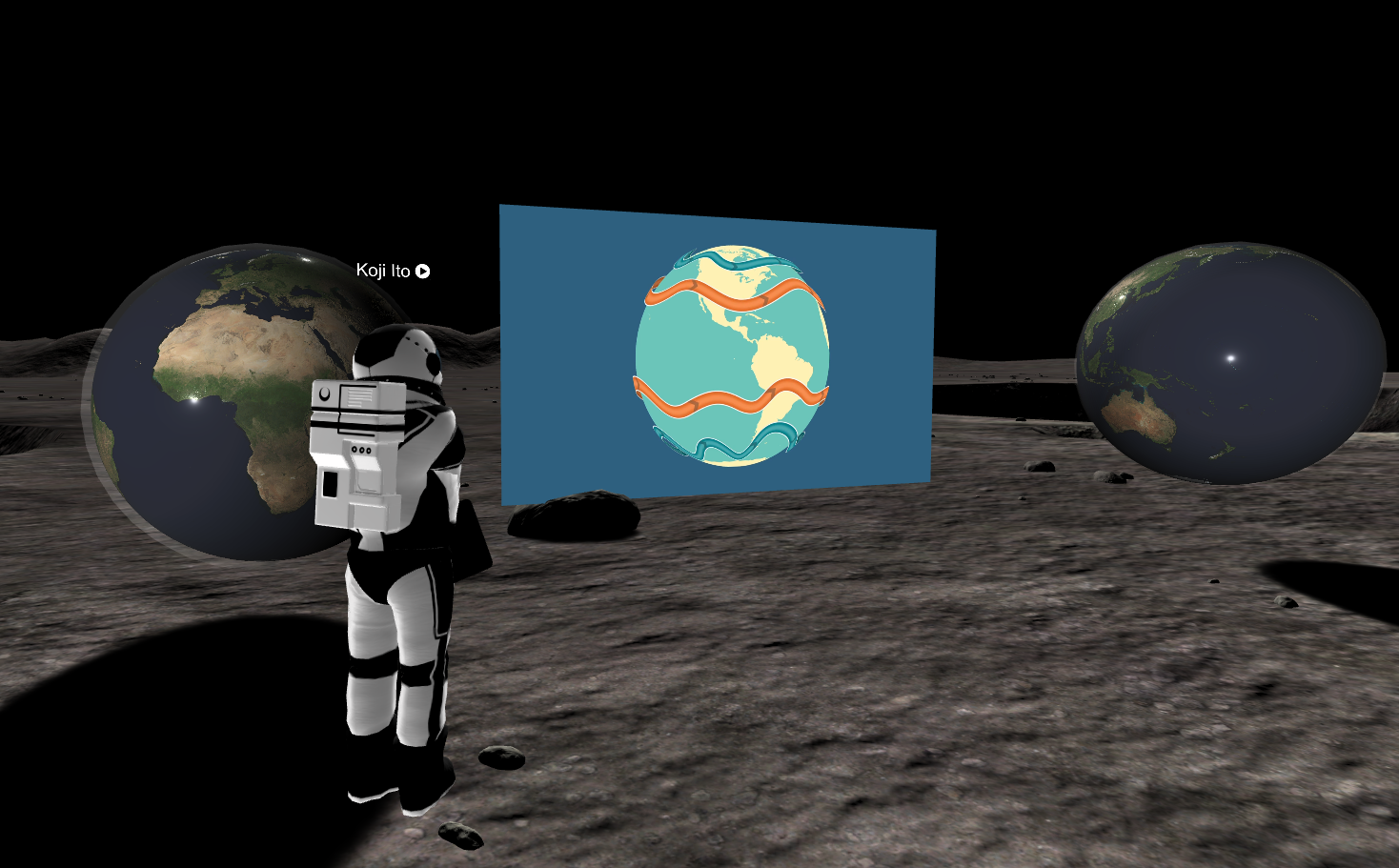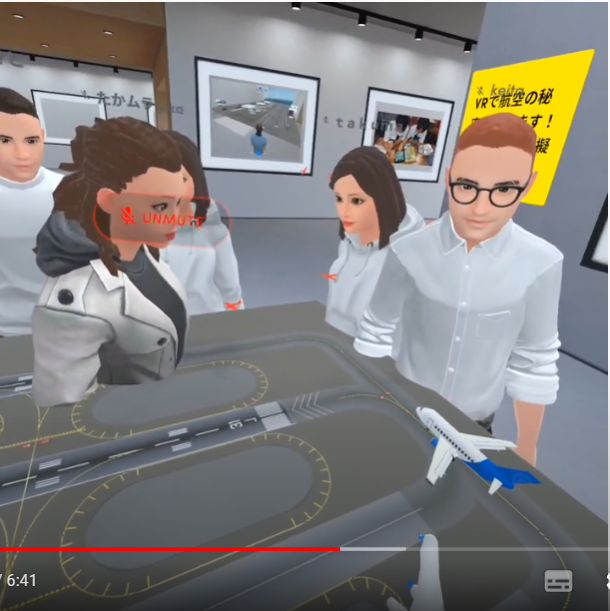講義で使っているメタバースサイトは「ENGAGE」です。
このサイトは通常の契約では自分が収集した3Dモデルをロード出来ないという弱点があるのですが、Youtube動画との親和性が高いうえに、講義を録画したファイルを学生に配布して、後に見て頂くという芸当ができるので重宝しています。
ここであっさりと「録画したファイル」と書きましたが、メタバース空間の録画とは、通常の録画の概念をひっくり返すほどの技術です。
文字で表現するのはとても難しいのですが、次のようになります。
ある時間内にメタバース空間で起きた出来事を全て記録し、後にその空間に自ら飛び込む事が出来る記録。
何となく、過去に遡るタイムマシーンのような感じです。
そこでこの録画を再生した世界をPCで体験してみたいという方の為に少し案内をしたいと思います。
ENGAGEの全体的な紹介は下記を参考にしてください。
https://note.com/zenschool/n/n455cbc91bf06#yhV6V
それでは解説します。
最初に下記からPCに「ENGAGE」をインストールしてアカウントを作成してください。
次に「ENGAGE」で実際に行った講義の録画ファイルを下記に用意しましたので、ダウンロード後、解凍してください。
解凍後、下記画像を参考にして PCのドキュメントの下のENGAGEのフォルダーにあるMyRecordingsにコピーしてください。

なお、OneDriveをお使いのユーザーは下記のようになります。

ENGAGEを起動して、ログイン、
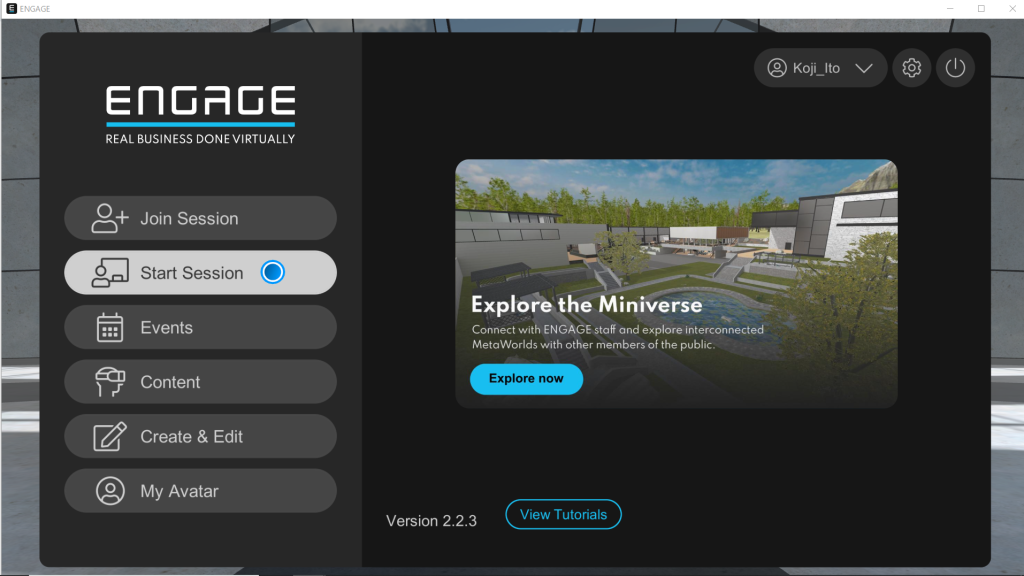
いずれかの部屋に入室して下さい。(ここでは分かり易くするために最初の部屋に入ります)
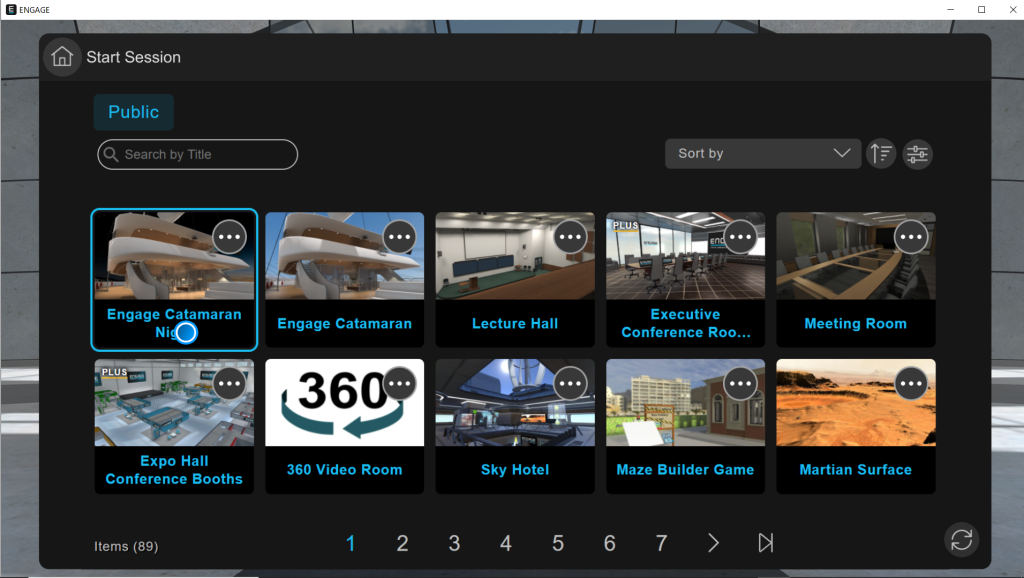
Just Meを選択
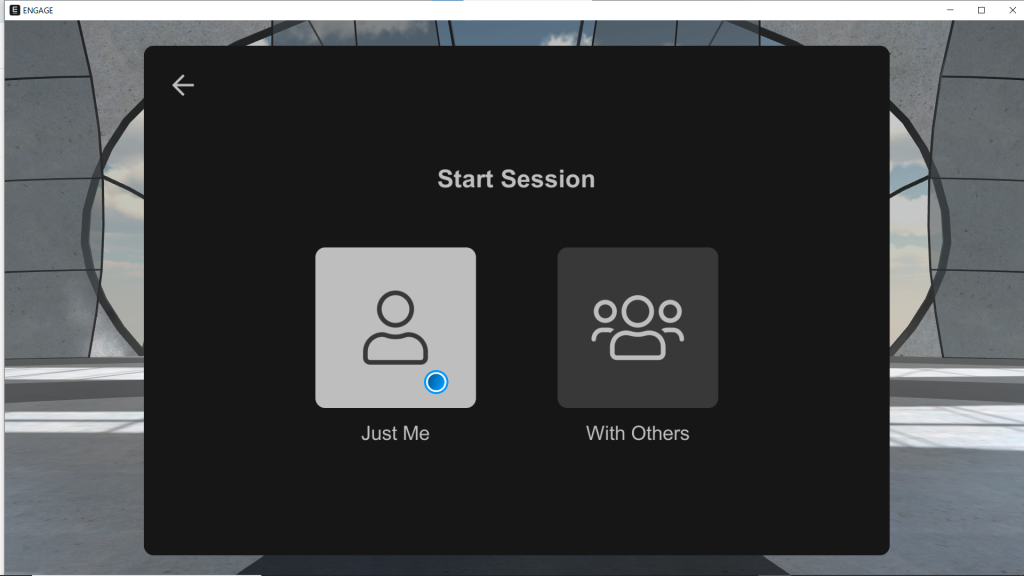
船に乗ることが出来たら、ESCキーを押します。
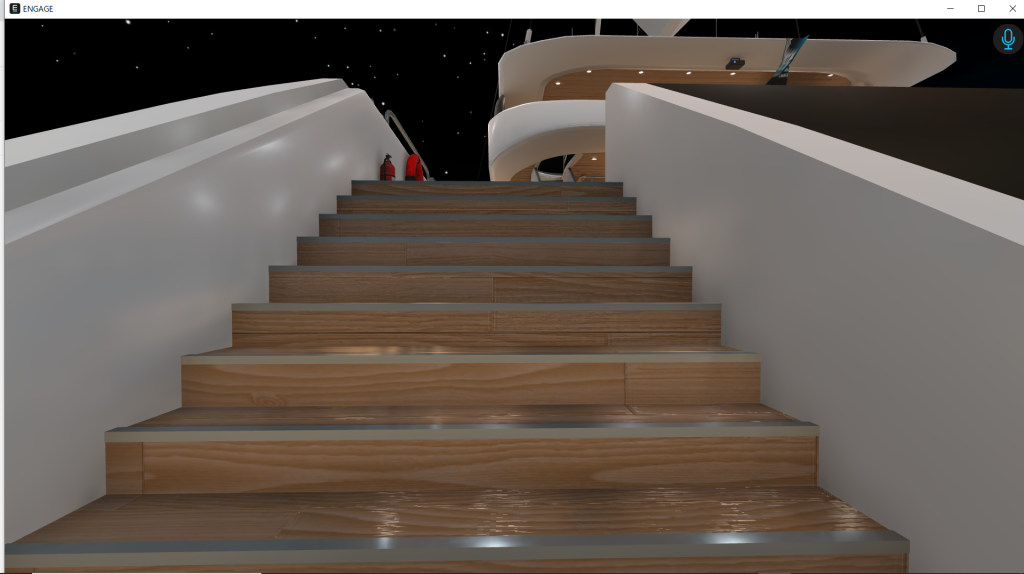
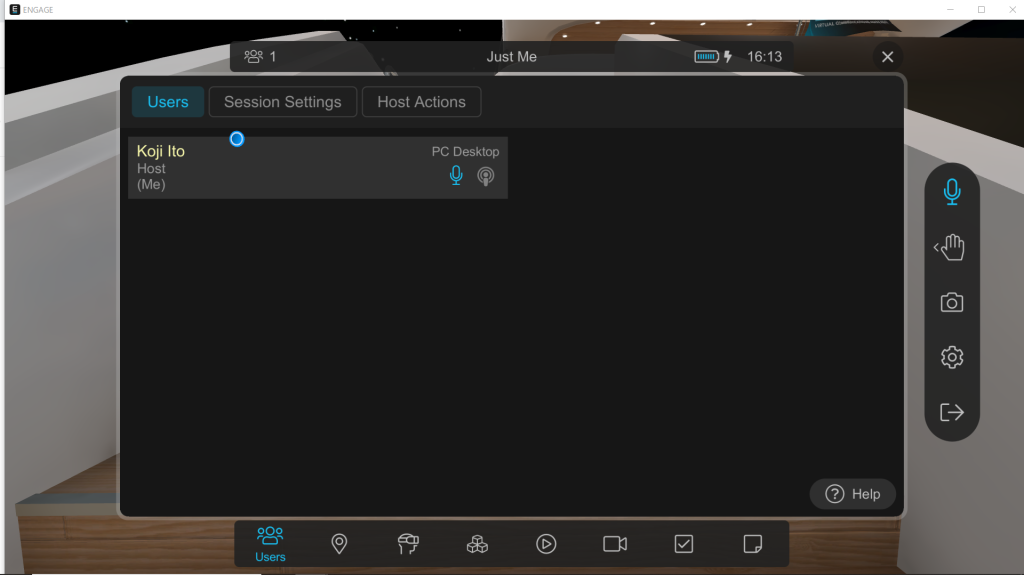
下のRecordingをクリック
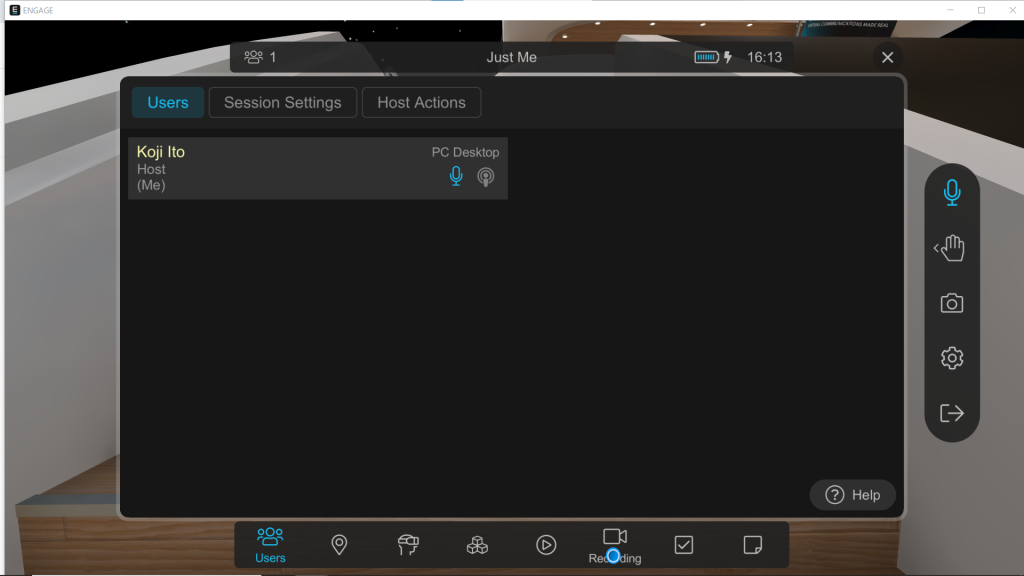
Deviceをクリックします。
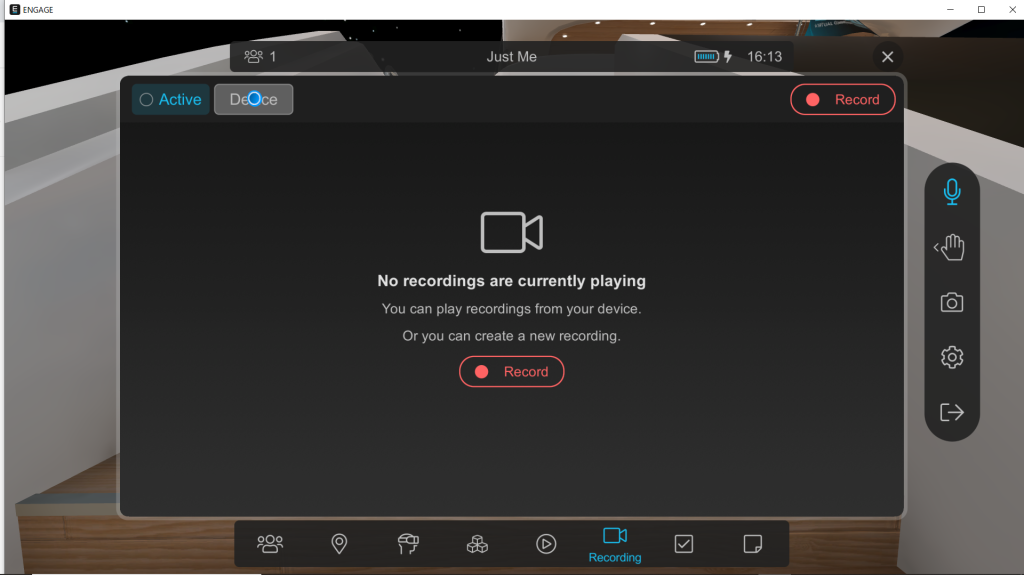
そうしますと、先ほどダウンロードして移動したファイルが現れるはずです。
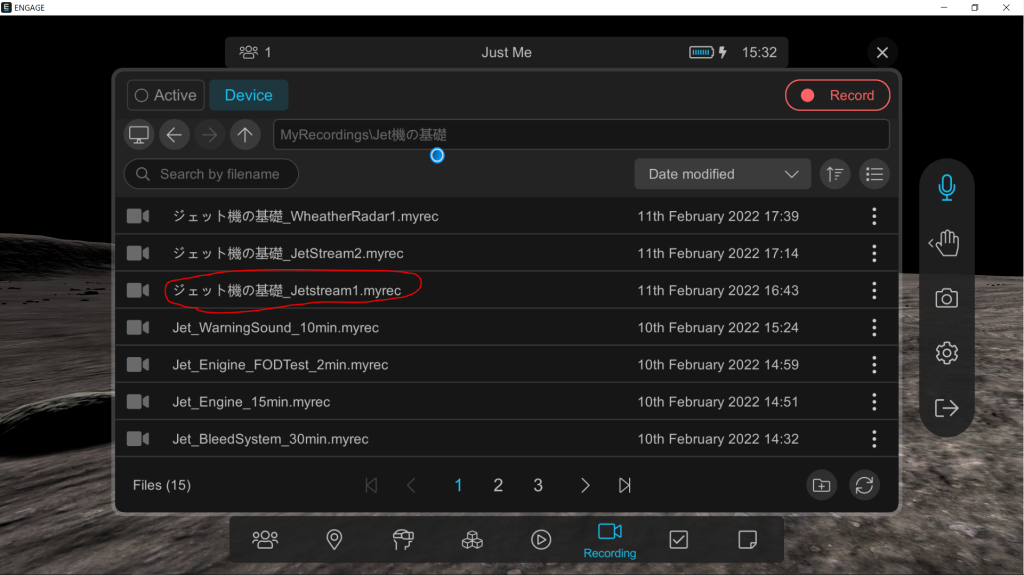
選択してLoad
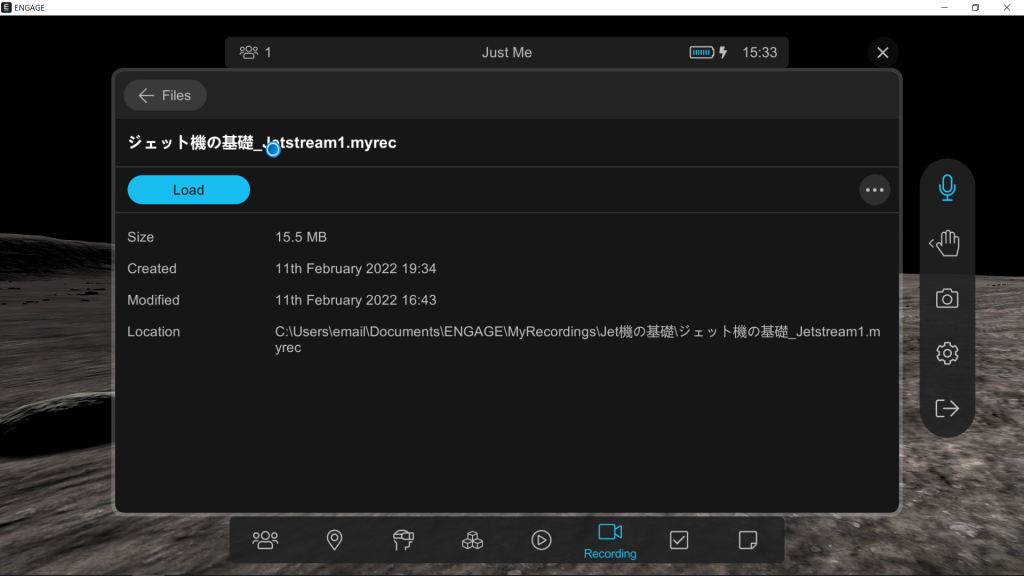
Playを押すと再生されます
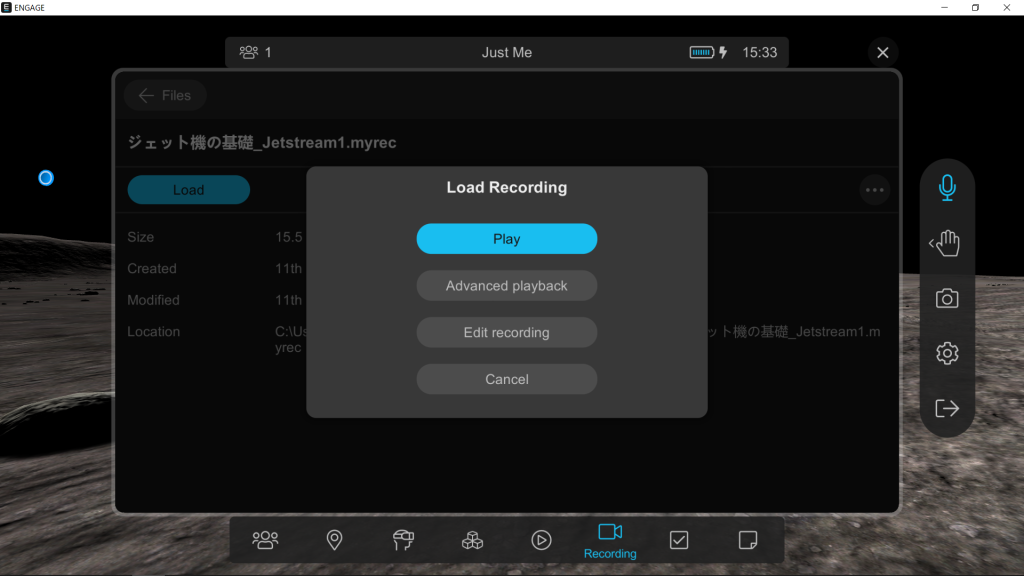

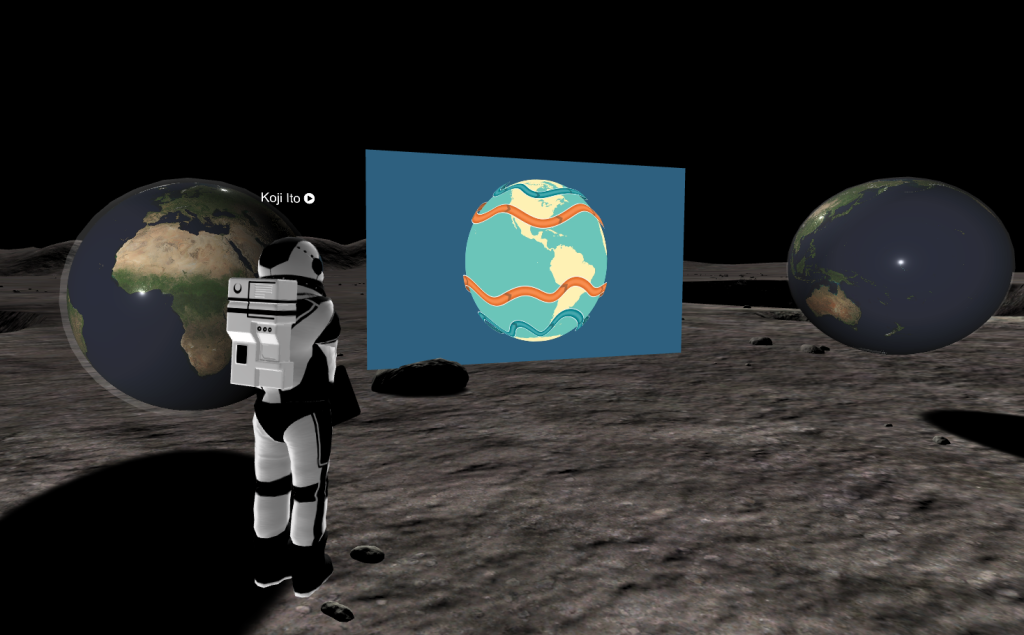
ちなみに早送りをしたい場合はESCキーを押して、下の画面を出して、赤い丸で囲ったアイコンを押します。するとスライダーが出現します。
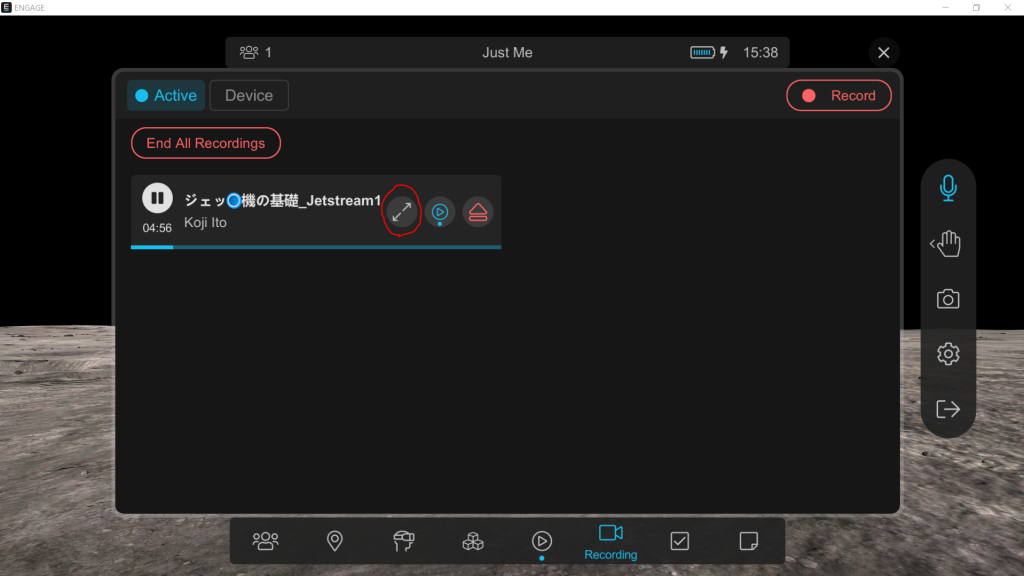
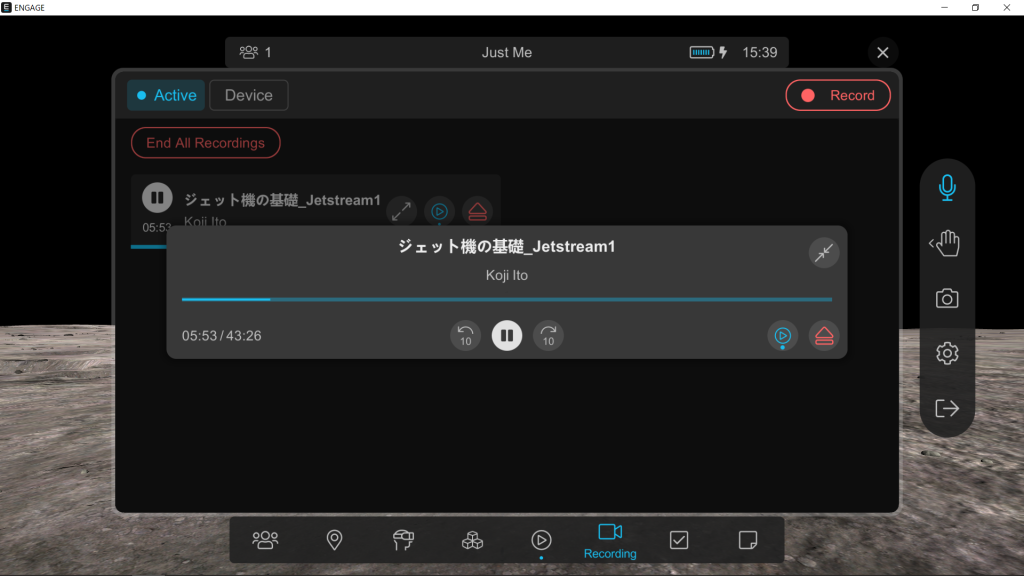
説明は以上です。
なお、このメタバース空間を再生したビデオの一部は下記のyoutubeで2次元バージョンとして見る事が出来ます。
youtubeは気軽ですが、メタバース空間で体験する方が遙かに理解が進みます。
その理由は自分で移動が出来からだと思います。
最後にVRゴーグルでも同じ事が出来ます。
VRゴーグルとPCをつないで、ダウンロードしたファイルをENGAGE -> Myrecording フォルダーに移動すると、VRゴーグルで体験することが出来ます。
この点は時間があるときに書こうと思っております。